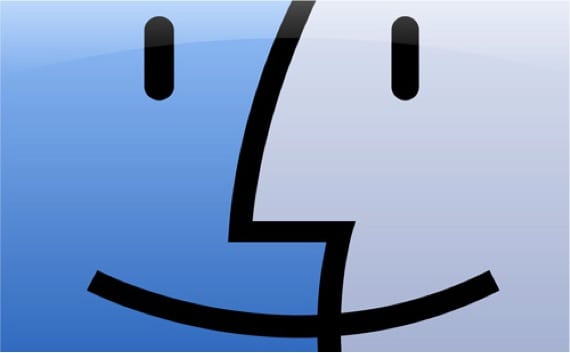
OS Xでは、すべてのファイルタイプに、ダブルクリックすると開くデフォルトのアプリケーションがあります。 PDFまたはPNGファイルをダブルクリックすると、Macが開く可能性が高くなります 「プレビュー」、AppleのデフォルトのPDFビューアおよび画像ファイルアプリケーション。
たとえば、Adobe Readerなどのアプリケーションをインストールした場合は、すべてのPDFファイルがAbobe Readerで開くように、そのアプリケーションをデフォルトのPDFアプリケーションとして設定する権限を与える必要があります。
時間の経過とともに、好みが変化します。これは、必要なため、または使用するプログラムを変更するためです。 さらに、すべてのJPEGをアプリケーションで開く必要があるかもしれませんが、特定のJPEGをPhotoShopで開く必要があります。 ここでは、これらXNUMXつの状況に対処する方法を示します。
まず、ファイルタイプのすべてのドキュメントを開くデフォルトのアプリケーションを変更するには、そのタイプのファイル(PDFファイルなど)をクリックするだけです。 次に、ファイルを右クリック(またはControlキーを押しながらクリック)して、 情報を得る 結果のコンテキストメニューで。 開く情報ウィンドウの下部を見て、次のようなセクションを探します。 「で開くには:」
次に、このセクションの横にある小さな三角形をクリックするか、すでに開いている場合は、そのファイルタイプのデフォルトとして設定するアプリケーションを選択します。 次に、ボタンをクリックします すべてを変える... その領域の下とそれ以降、そのタイプのすべてのファイルが選択したアプリケーションで開きます。
これで、特定のアプリケーションで特定のファイルを開きたい場合は、デフォルトのアプリケーションが置き換えられ、ファイルを右クリックしてキーを押すだけです。 他の キーボード。 ザ・ で開く コンテキストメニューからに変更されます 「このアプリケーションで常に開く」、これにより、デフォルトで設定したアプリケーションに関係なく、選択したファイルを常に開くために使用するアプリケーションを選択できます。
詳しくは - .flacファイルとは何ですか?OSXでそれらを再生する方法は?
ソース- マックカルト
素晴らしい説明ペドロ、それを共有してくれてありがとう、挨拶。
PDFドキュメントが偽のプレーヤーではなくプレビューによって直接作成されることを再確立するにはどうすればよいですか?
グッドエミリオ、
ファイルを右クリックして、次を選択します。開く>その他
必要なものをマークして検索および選択します。
よろしく
どうもありがとう。 正確で効果的。
素晴らしい説明をありがとう。
確かに、簡潔です...非常によく説明されています。
感謝